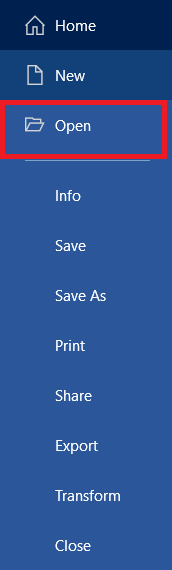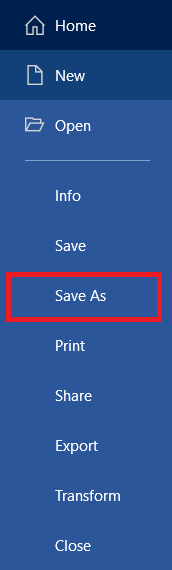Περιστασιακά, μπορεί να συναντήσετε μερικούς παλιούς τύπους αρχείων που θα πρέπει να ανοίξετε και να εργαστείτε με αυτούς στην εργασία κ.λπ. Εάν είστε εξοικειωμένοι με το Microsoft Works, τότε μπορεί να ανακαλέσετε αρχεία .wps και πώς να εργαστείτε με αυτά.
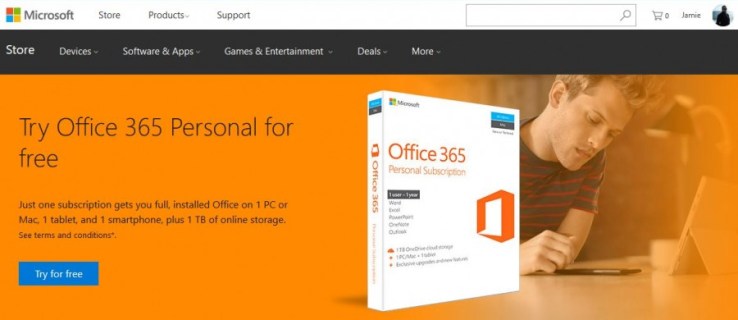
Σε περίπτωση που βρείτε ένα αρχείο WPS στον σκληρό σας δίσκο και θέλετε να μάθετε τι είναι και πώς να το ανοίξετε, αυτό το σεμινάριο θα σας δείξει πώς να το κάνετε ακριβώς αυτό.
Η προέλευση του αρχείου WPS
Ένα αρχείο WPS είναι μια παλαιότερη μορφή αρχείου του Microsoft Works. Το Microsoft Works ήταν η αρχική σουίτα γραφείου της Microsoft που κυκλοφόρησε το 1988 και λειτουργούσε μέχρι το 2007 όταν αντικαταστάθηκε με το Office 2010. Μία από τις πολλές μορφές αρχείων που δημιούργησε ήταν τα αρχεία .wps.
Το WPS είναι η μορφή αρχείου του Works Word Processor που ήταν μέρος της σουίτας Works μαζί με το .wks για υπολογιστικά φύλλα και το .wdb για τα αρχεία βάσης δεδομένων. Υπήρχε επίσης μια άλλη μορφή αρχείου υπολογιστικού φύλλου, το .xlr που λειτούργησε μαζί με το .wks για λίγο.
Άνοιγμα αρχείου WPS
Υπάρχουν πολλές διαθέσιμες επιλογές για το άνοιγμα ενός αρχείου WPS. Μπορείτε να χρησιμοποιήσετε το Microsoft Works εάν εξακολουθείτε να έχετε ένα αντίγραφο, το Microsoft Works 6–9 File Converter, το Office 2016 ή δωρεάν σουίτες γραφείου όπως το LibreOffice και το OpenOffice.
Microsoft Works
Το Microsoft Works καταργήθηκε σταδιακά το 2007, αλλά μπορεί να εξακολουθεί να λειτουργεί στα Windows 7, 8 ή 10. Εάν έχετε μερικούς δίσκους, ίσως αξίζει να προσπαθήσετε να το εγκαταστήσετε και να αποκωδικοποιήσετε το αρχείο WPS. Είναι λίγη ταλαιπωρία, αλλά αν θέλετε πραγματικά να μάθετε τι υπάρχει στο αρχείο WPS, είναι μια επιλογή.
Εάν δεν λειτουργεί εγγενώς στον υπολογιστή σας, θα μπορούσατε να εξετάσετε το ενδεχόμενο να ρυθμίσετε μια εικονική μηχανή με το Virtualbox και να εγκαταστήσετε τα Windows XP. Στη συνέχεια, μπορείτε να φορτώσετε το Works σε αυτό και να δείτε πώς προχωράτε.
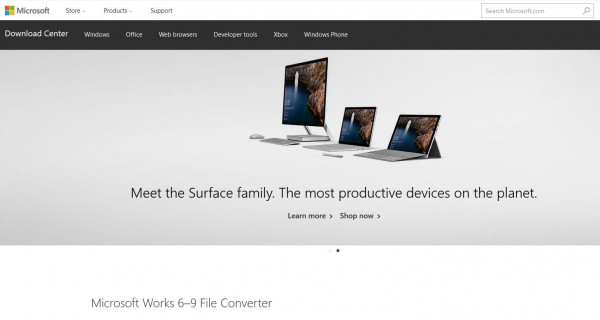
Μετατροπέας αρχείων Microsoft Works 6–9
Η Microsoft παρέχει μια λήψη για τη μετατροπή αρχείων WPS που είναι ο ευκολότερος τρόπος. Μπορείτε να το κατεβάσετε από τον ιστότοπο της Microsoft εδώ. Δεν αναπτύσσεται πλέον ενεργά, αλλά κάνει τη δουλειά. Θα χρειαστείτε ένα αντίγραφο του Microsoft Word για να ανοίξετε το αρχείο WPS, οπότε βεβαιωθείτε ότι το έχετε.
- Λήψη και εγκατάσταση του Microsoft Works 6–9 File Converter.
- Μεταβείτε στο αρχείο WPS που θέλετε να ανοίξετε.
- Κάντε δεξί κλικ και επιλέξτε Ανοιγμα με…
- Επιλέξτε το Word ως πρόγραμμα και κάντε κλικ Εντάξει.
Το Word θα χρησιμοποιήσει τον μετατροπέα αρχείων Microsoft Works 6–9 και θα ανοίξει το αρχείο. Θα πρέπει τώρα να δείτε οτιδήποτε περιέχει το αρχείο. Ελπίζω να άξιζε τον κόπο!
Office Word 2016
Εάν διαθέτετε την πιο πρόσφατη έκδοση του Word, έχει εγγενή υποστήριξη για αρχεία WPS. Προφανώς, οι προηγούμενες εκδόσεις της εφαρμογής δεν μπορούν να τις ανοίξουν, επομένως θα χρειαστείτε αυτήν την πιο πρόσφατη έκδοση ή την έκδοση που περιλαμβάνεται στο Office 365. Υπάρχουν δωρεάν δοκιμές και των δύο, εάν δεν θέλετε να την αγοράσετε.
- Ανοίξτε το Word και επιλέξτε Αρχείο.

- Επιλέγω Ανοίξτε > Αυτός ο υπολογιστής και πλοηγηθείτε στο αρχείο WPS σας.
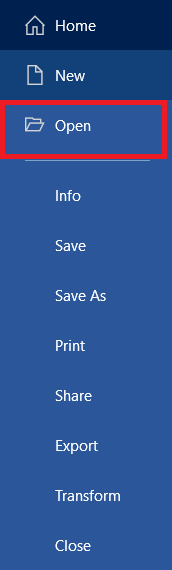
- Κάντε κλικ Ανοιξε ξανά και το Word θα πρέπει τώρα να ανοίξει και να εμφανίσει τα περιεχόμενα του αρχείου.
Ανάλογα με το τι περιέχει το αρχείο, ενδέχεται να δείτε κάποιες ασυναρτησίες όπου το Word δεν μπορεί να κατανοήσει πλήρως τη μορφή. Αυτό είναι προφανώς κοινό. Εάν συμβεί αυτό σε εσάς, πραγματοποιήστε λήψη του Microsoft Works 6–9 File Converter παραπάνω και δοκιμάστε ξανά. Αυτό θα πρέπει να δείχνει το περιεχόμενο σε όλο τους το μεγαλείο.
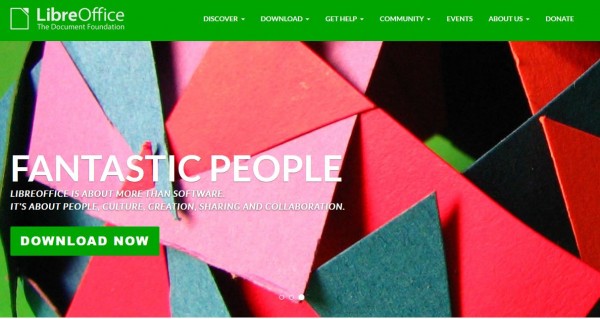
LibreOffice και OpenOffice
Εάν δεν γνωρίζετε για αυτές τις εναλλακτικές λύσεις ανοιχτού κώδικα του Microsoft Office, τόσο το LibreOffice όσο και το OpenOffice λειτουργούν με αρχεία WPS και όλες τις μορφές αρχείων του Microsoft Works. Η διαδικασία ανοίγματος του αρχείου είναι σχεδόν πανομοιότυπη με αυτή στο Word.
- Εγκαταστήστε το LibreOffice ή το OpenOffice.
- Επιλέξτε LibreOffice Writer ή OpenOffice Writer και ανοίξτε την εφαρμογή.
- Επιλέγω Ανοιξε, μεταβείτε στο αρχείο WPS και ανοίξτε το.
Δεδομένης της ευρείας υποστήριξης και χρήσης τους σε πολλούς κλάδους, το LibreOffice και το OpenOffice λειτουργούν καλά με πολλούς τύπους αρχείων που μπορεί να θεωρηθούν παλαιού τύπου σε αυτό το σημείο.
Μετατρέψτε το αρχείο WPS
Έτσι, όλες αυτές οι μέθοδοι θα σας επιτρέπουν να ανοίξετε και να διαβάσετε ένα αρχείο WPS, αλλά τι γίνεται με τη μετατροπή του σε κάτι πιο χρήσιμο;
- Έχετε δύο επιλογές, η μία είναι να χρησιμοποιήσετε το Αποθήκευση ως επιλογή σε καθένα από τα παραπάνω βοηθητικά προγράμματα και χρησιμοποιήστε μια εγγενή μορφή αρχείου που υποστηρίζεται από το πρόγραμμα της επιλογής σας.
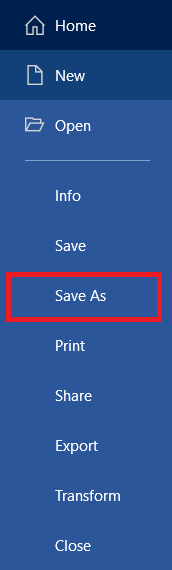
- Η δεύτερη επιλογή σας είναι να χρησιμοποιήσετε ένα εργαλείο μετατροπέα.
Ωστόσο, έχετε υπόψη σας ότι τα περισσότερα εργαλεία μετατροπής αρχείων βασίζονται σε σύννεφο και απαιτούν από εσάς να ανεβάσετε το αρχείο για να το μετατρέψετε. Αν και μπορεί να μην κάνουν τίποτα με το περιεχόμενο, αν το αρχείο περιέχει κάτι προσωπικό, μην το κάνετε. Χρησιμοποιήστε μία από τις παραπάνω μεθόδους.
Αρχεία
Υπάρχουν τόσοι πολλοί τύποι αρχείων για να παρακολουθείτε, να ξέρετε πώς να ανοίγετε και να εργαστείτε. Ευτυχώς, μια πληθώρα λογισμικού είναι διαθέσιμη για χρήση.
Καταφέρατε να ανοίξετε το αρχείο .wps; Μοιραστείτε τις εμπειρίες σας παρακάτω.